
- •ArtCAM Pro
- •Возможности ArtCAM
- •Краткий Обзор
- •Руководство пользователя ArtCAM
- •Интерфейс
- •Общий Обзор
- •Краткий Обзор Интерфейса
- •Рисование в ArtCAM
- •Краткий Обзор
- •Что такое - вектор?
- •Что такое - рельеф?
- •Прокрутка
- •Рисование векторов
- •Группирование Векторов
- •Создание Трехмерного Рельефа
- •Очистка экрана
- •Вращение
- •Поворот
- •Сложение
- •Вычитание
- •Пример
- •Сглаживание
- •Манипулирование Видом
- •Вращение
- •Правая Кнопка Мыши
- •Механическая Обработка Рельефа
- •Информация
- •Инструмент
- •Типы Инструментов
- •Стратегия
- •Типы Стратегии
- •Обработка Змейкой
- •Обработка змейкой вдоль осей X и Y
- •Спиральная Обработка
- •Обработка по Спирали Прямоугольника
- •Обработка области
- •Обработка области Змейкой
- •Элемент
- •Проход на Заданной Высоте
- •Черновая Обработка: Обработка в Несколько Слоев
- •Припуск
- •Угол
- •Элемент
- •Элемент
- •Опции Обработки
- •Параметры Фрезерования
- •Проекция УП
- •Пример
- •Положение
- •Подача
- •Просмотр УП
- •Закраска
- •Краткий Обзор
- •Материал
- •Сложное Моделирование
- •Слияние по наибольшей высоте
- •Выдавливание
- •Трехмерный Шаблон
- •Пример «Кулон»
- •Другие полезные инструменты
- •Краткий Обзор
- •Обрезка
- •Добавить Границу
- •Восстановить вне Цвета
- •Обнулить Рельеф по Цвету
- •Занятие 1 – Криволинейные Профили
- •Краткий Обзор
- •Занятие 2 - Работа c Текстурами
- •Краткий Обзор
- •Текстуры по Шаблону
- •Формы Текстур
- •Расположение Текстуры
- •Кнопки
- •Занятие 3 – Трехмерный Шаблон
- •Краткий Обзор
- •Занятие 4 - Медвежонок
- •Краткий Обзор
- •Медвежонок
- •Занятие 5 - Буквы Постоянной Высоты
- •Краткий Обзор
- •Занятие 6 – Связывание Цветов
- •Краткий Обзор
- •Кролик
- •Этап 1 – Тело кролика
- •Этап 2 - Тело кролика с добавленным пальто
- •Этап 3 - Тело кролика с добавленными пальто, лапой и карманом
- •Создание Первого Рельефа
- •Создание Дополнительных Рельефов
- •Резюме
- •Занятие 7 - Интерактивное Редактирование Рельефа
- •Краткий Обзор
- •Действие Сглаживание
- •Базовый Рельеф
- •Занятие 8 –Кольцо
- •Краткий Обзор
- •Визуализация Кольца
- •Занятие 9 - Птица
- •Краткий Обзор
- •Птица
- •Определение Цветовой Палитры
- •Работа с цветами
- •Подчистка сканируемого изображения
- •Требования К Видам
- •Связывание Цветов
- •Назначение Формы Рельефа
- •Вычисление и Визуализация Рельефа
- •Создание Дополнительных Рельефов
- •Создание/Восстановление Рельефов
- •Резюме
- •Занятие 10 – Механическая Обработка
- •Краткий Обзор
- •Занятие 11 - Визуализация Механической Обработки
- •Краткий Обзор
- •Занятие 12 - Механическая Обработка Элементов
- •Краткий Обзор
- •Загрузка Рельефа
- •Занятие 13 - Сканирование
- •Краткий Обзор
- •Общие Принципы
- •Разница в Размере Файлов
- •Задание Размера Изображения
- •100 dpi для Crest10.bmp
- •200 dpi для Crest20.bmp
- •150 точек на дюйм в черно-белом варианте
- •150 dpi Colour
- •Невертикальные Линии
- •Резюме
- •Занятие 14 - Технические Приемы
- •Краткий Обзор
- •Зеркальное Отображение
- •Файлы EPS/AI - игнорируемые детали
- •Файлы DXF - игнорируемые детали
- •Импортирование Файлов из Adobe Illustrator
- •Решение Проблем
- •Замечания при импортировании файлов PostScript
- •Импортирование сложных файлов
- •Резюме
- •Индекс

Подчистка сканируемого изображения
Полученное изображение необходимо немного подчистить.Предварительно надорешить:
1.Каким будет внешнийконтур листьев (например,остается белым).
2.Какими будут прожилки листьев (например, останутся светлозеленными).
3.Где кончаются ветки и начинаютсялистья.
4.Подправить контуры когтей.
5.Проверить, не остались ли черныеи белые пиксели.
Все эти решения демонстрируются на следующем рисунке.
ArtCAM Pro User Guide |
Занятие 9 - Птица • 177 |
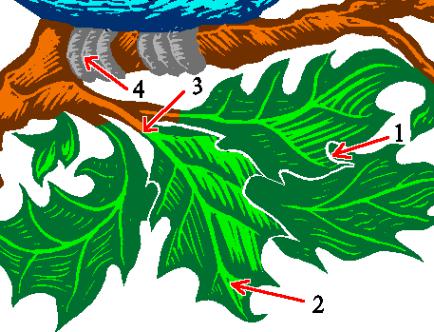
Решение подобныхпроблем обычнооснованона собственномопыте. Подчистку листьев необходимо сделать в соответствии с требованиями к конечному результату. Рельеф будет создаваться для области цвета,поэтому большая область цветабудет иметь более вы-
сокий рельеф. Следовательно,если вы хотите, чтобы каждый лист отделялся от другого листа четкой линией,убедитесь, что между
ними имеется белая граница.Другие возможныеэффекты описаны в главе "Разграничение Рельефов" в разделе "Занятие 14 – Технические Приемы".
В заключение необходимо закрасить отдельные пиксели, оставшиеся белыми иличернымив результате сканированияилинеполнойзакраски. Выберите маленькую кисть и закрашивайте один пиксель за
другим в нужные цвета.Для даннойоперациинеимеет значения,
какую команду Вы используете:  Paint (Красить) или
Paint (Красить) или 
Paint Over Secondary (Красить Первичным По Вторичному). Ес-
ли несколько черных или белых пикселей останется на теле птицы, это может сильно повлиятьна конечный результат. Такой эффект
рассматривается в главе "Эффект пятен" в разделе "Занятие 14 – Технические Приемы". Окончательно отредактированное изображениехранится в фале bird03.art.
СозданиеТрехмерногоРельефа
ArtCAM строиттрехмерный рельеф путем назначения высоты каждому пикселю двухмерного изображения. Можно складывать два рельефа друг с другом. Этопозволяет создавать более сложные ре-
льефы.
Вычислениерельефа начинается с того, что с помощью меню диалога окна диалога Colour Attributes (Атрибуты Цвета) для всех цветов изображениязадаются их атрибуты.
178 • Занятие 9 - Птица |
ArtCAM Pro User Guide |

Замечание: Един-
ственная разница между Двухмерными Видамияв-
ляется связь между цветами. Если ри-
сунок меняется на одном виде, он изменится и на всех
остальных видах.
В нашем примеремы хотим, чтобы листья, птицаи ветки представляли собой основурельефа, над которой должны выступать отдель-
ныедетали. Наиболее важной частью изображения является птица, поэтому онадолжна иметь большую высоту, чем всеостальные ча-
сти изображения.
Эффект выступания отдельных деталей надосновой рельефа достигается сложением профилей друг с другом. Сначалацвет листьев и
цветпрожилок листьев связывается между собой,и им назначается круглое сечение рельефа. Затем для цветапрожилок добавляется дополнительноесечение. Такие же действиявыполняются для цве-
тов веток и птицы.Перед тем, как начать выполненияпостроения рельефа, необходимо создать несколько разных Видов. Все Виды
содержат одинаковый рисунок, и отличаются только наличиемСвязи между цветами.
Требования К Видам
КоличествоВидов зависитот количества слоев рельефа, необходимых для достижения конечного результата. Более подробную информацию о Видах и Связывании Цветов можнополучить в разделе "Занятие 6 - СвязываниеЦветов". В нашем примере:
1.Первый виднеобходим для построенияосновного рельефа птицы, листьев и веток.
2.Второй вид необходим для построениярельефа прожилок листьев, выступающих частей веток, основной части лап,выступающих
частей тела птицы,а также клюва.
3.Третий виднеобходим для построения рельефа глаза и выступающих частей лап.
4.Четвертый вид необходим для построениярельефа зрачка.
Полезно бываетсохранить один видбез изменений,(то есть без Связи между цветами).Это помогает избежать путаницы.Таким образом, всего необходимо иметь пять видов.Для того, чтобы была уверенность, что Вы работаете с исходным изображением,вначале
откройте файл bird03.art из директории Examples/Bird при помощи пункта меню File (Файл) - Open (Открыть), и затем создаете новый
вид.Чтобы создать новыевиды необходимо выполнитьследующее:
1.В меню2D View (Двухмерный Вид) выберите New View (Новый Вид).
2.В меню2D View (Двухмерный Вид) выберитеEdit View Name
(Редактировать Имя Вида). Появится окно диалога:
ArtCAM Pro User Guide |
Занятие 9 - Птица • 179 |
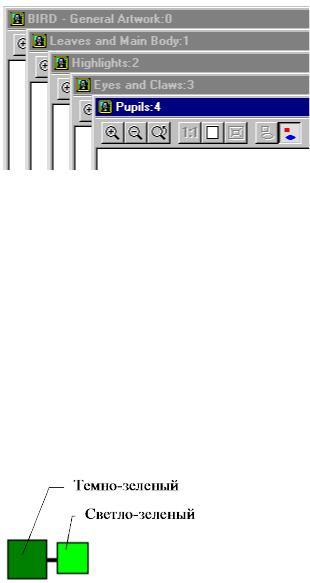
Замечание:
Кнопка  Note
Note
(Заметки) мо-
жет использоваться для того, чтобыописать
как строился рельеф.
3.Введите подходящее имя (например,Листья и тело:1). Номер в заглавии служит для того, чтобы позднеебыло легче вспомнить
последовательность построениярельефа. Предлагаемый набор именпоказан нарисунке ниже.
Связывание Цветов
Теперь наступило время задать в каждом видесвязь между цветами. В первомвиде(Листья и тело:1) цвет прожилоклистьев необходимо
связать с цветомлистьев, цветвыступающих частей тела с цветом тела, цветвыступающих частей веток и цвет лап с цветов веток.
1.Сделайте первый вид(Листья и тело:1) текущим (щелкнув мышью илииспользуя меню Window (Окно)).
2.Выберите цвет листьев (темно-зеленый)в цветовойпалитревкачестве первичногоцветалевойкнопкой мыши.
3.Сделайте двойной щелчок правой кнопкой мыши по светлозеленому цвету.
Все листья стали целиком темно-зелеными,а на ЦветовойПалитре видно,что светло-зеленный цветстал,связан с темно-зеленным:
Повторите эту операциюеще, связав цветтела птицы сцветами остальных деталей (выступающих частей тела, клюва, линии разде-
ления клюва, глаза и зрачка) а также цвет веток с цветами выступающих частей ветоки лап.Изображение теперь окрашено только в три цвета:
180 • Занятие 9 - Птица |
ArtCAM Pro User Guide |
